
PHP 편집기 Apple이 Weibo 비공개 메시지 자료를 설정하는 방법을 설명할 것입니다. Weibo 비공개 메시지 자료는 비공개 메시지를 보낼 때 사용되는 텍스트, 사진 및 기타 콘텐츠를 말합니다. 좋은 자료를 설정하면 비공개 메시지의 매력과 효율성을 높일 수 있습니다. Weibo 비공개 메시지 자료를 설정하려면 먼저 Weibo 계정에 로그인하고 "설정" 페이지로 들어간 다음 "개인 메시지 설정" 옵션을 선택하세요. 여기에서 비공개 메시지 자료를 편집, 업로드 및 저장할 수 있습니다. Weibo 규정을 준수하고 매력적인 콘텐츠를 선택하면 비공개 메시지의 커뮤니케이션 효과와 사용자 경험을 향상시키는 데 도움이 됩니다.
1. 먼저 소프트웨어를 열고 상단의 [제작 센터]를 찾으세요.

2. 그런 다음 [더 보기]를 선택하면 더 많은 기능을 볼 수 있습니다.
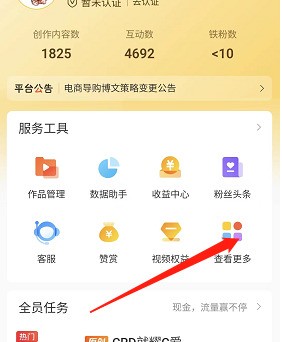
3. 그림과 같이 [개인 메시지 관리] 기능을 확인하세요.

4. 위의 [재료 관리]를 선택하세요.
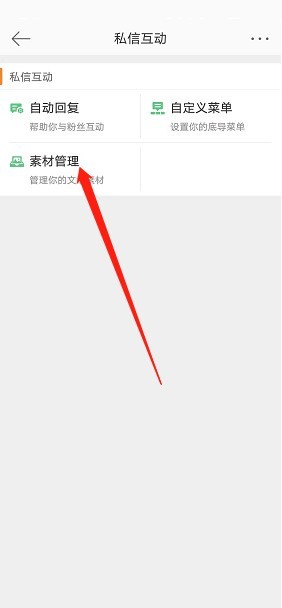
5. 마지막으로 아래의 [새 이미지 및 텍스트 카드]를 확인합니다.
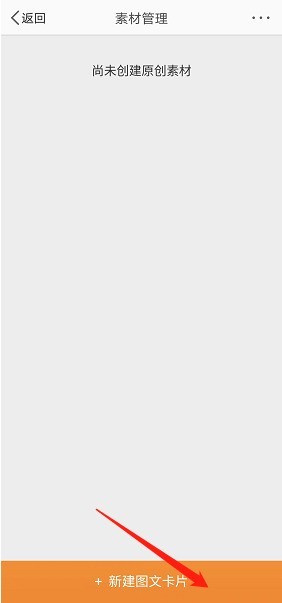
위 내용은 웨이보 비공개 메시지 자료 설정 방법_웨이보 비공개 메시지 자료 설정 방법의 상세 내용입니다. 자세한 내용은 PHP 중국어 웹사이트의 기타 관련 기사를 참조하세요!